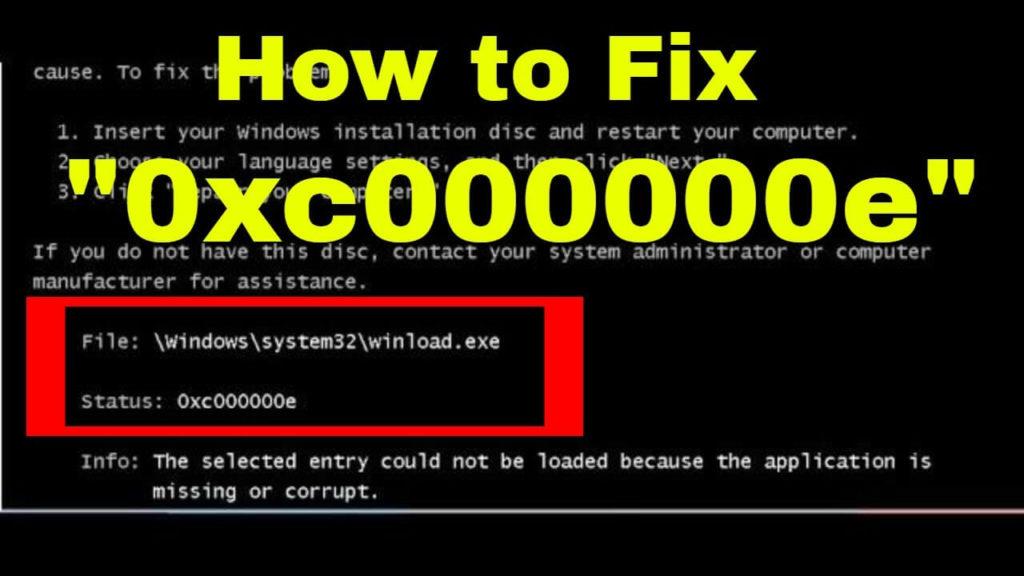
Jos kohtaat käynnistysvirheen 0xc000000e jossakin seuraavista käyttöjärjestelmistä Windows 7, 8, 8.1 ja Windows 10 tietokoneellasi, tutustu miten se voidaan korjata?
Tämä virhe ilmenee yleensä, kun Windowsin käynnistystiedosto on vioittunut tai vaurioitunut useista syistä, kuten viruksista, odottamattomasta järjestelmän sammumisesta, laitteistovioista jne.
Korjataksesi 0xc000000e-virheen , sinun tulee asentaa Windows-levy, jotta voit käyttää työkalujen komentoriviä.
Käy tämä artikkeli läpi päätökseen saadaksesi täydellisen yleiskuvan virheestä 0xc000000e sekä ratkaisuista sen korjaamiseksi kaikissa Windows 7/8/8.1/10 -versioissa.
Mitä virhekoodi 0xc000000e tarkoittaa?
Saatat yleensä kohdata tämän virheen, kun Windowsin BOOTMGR yrittää ladata Boot- tai BCD-rekisteriä (pääkäynnistystietue), jonka kokoonpano on joko huono tai se on vioittunut. Voit huomata, että tilakoodi tulee näkyviin ja käynnistyslataus pysähtyy.
No, jos käytät Windows 7- tai Windows 8 -käyttöjärjestelmää, virheilmoitus saattaa näyttää hieman erilaiselta, mutta käyttöjärjestelmäversiosta riippumatta " Status:"- viesti tulee olemaan " 0xc000000e ".
Tämä on melko ärsyttävä virhe, mutta se voidaan korjata noudattamalla annettuja manuaalisia ratkaisuja.
Kuinka korjata virhekoodi 0xc000000e Windowsissa?
Korjataksesi 0xc000000e-virheen, sinulla pitäisi olla Windows CD- tai DVD-asennusohjelma mukanasi. Tässä on joitain tapoja ratkaista virhekoodi 0xc000000e Windows 7:
Tapa 1: Varmista, että mitään ei ole kytketty pistorasiaan
Ennen kuin teet käynnistyskorjauksia tai kirjoitat komentorivin, on yleensä suositeltavaa käynnistää tietokone uudelleen niin, että siihen on kytketty pieni määrä laitteita.
Tällä tavalla voit varmistaa tai ristiintarkistaa, että mitään ei ole äskettäin kytketty järjestelmääsi. Irrota CD-, DVD-, USB-levyt, muistikortinlukijat jne .
Tapa 2: Käytä Windowsin sisäänrakennettua automaattista korjausta
Jotta pääset Windows 10:n automaattiseen korjaukseen asennuslevyltä, toimi seuraavasti:
- Käynnistä Windowsin asennuslevyltä
- Napsauta asetussivulla Seuraava , kun olet valinnut näppäimistön syötteen, kielen ja ajan
- Valitse Korjaa tietokone ja napsauta Vianmääritys
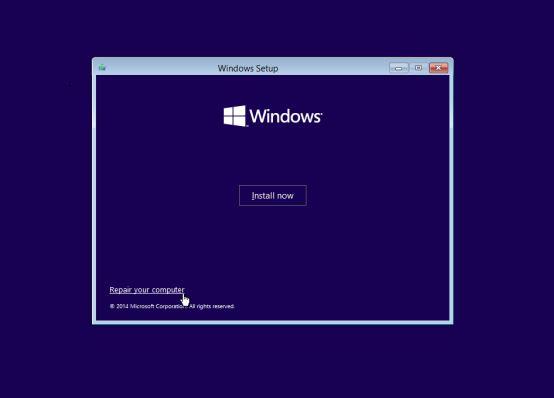
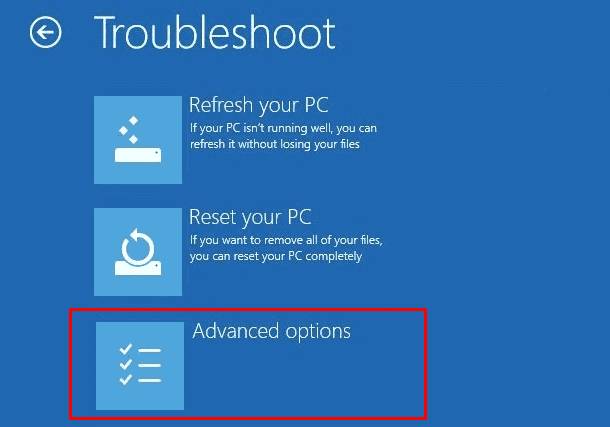
- Napsauta Automaattinen korjaus ja valitse käyttöjärjestelmäsi.
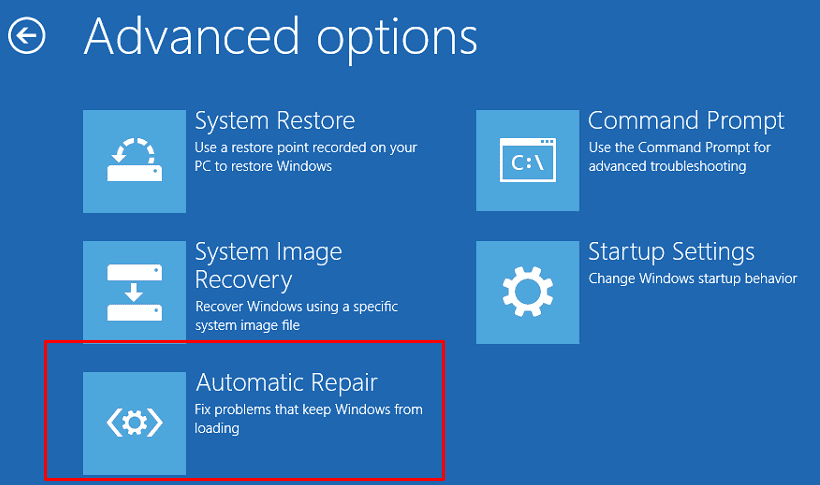
Tapa 3: BCD:n uudelleenrakentaminen
Koska käynnistysvirhe johtuu yleensä huonosta kokoonpanosta tai vioittuneesta pääkäynnistyssektorista, ainoa ratkaisu on BCD:n (master boot sektori) uudelleenrakentaminen.
BCD:n uudelleenrakentamisen vaiheet on mainittu alla:
- Käynnistä asennuslevyltä
- Valitse Korjaa tietokoneesi, kun olet valinnut kielen, ajan jne.
- Valitse Windowsin asennusasema, joka on yleensä C:\, ja valitse Seuraava
- Kun Järjestelmän palautusasetukset -ruutu tulee näkyviin, valitse Komentorivi
- Kirjoita seuraava komento ja paina Enter jokaisen jälkeen
- Bootrec /scanos
- Bootrec /fixmbr
- Bootrec /fixboot
- Bootrec /rebuildbcd
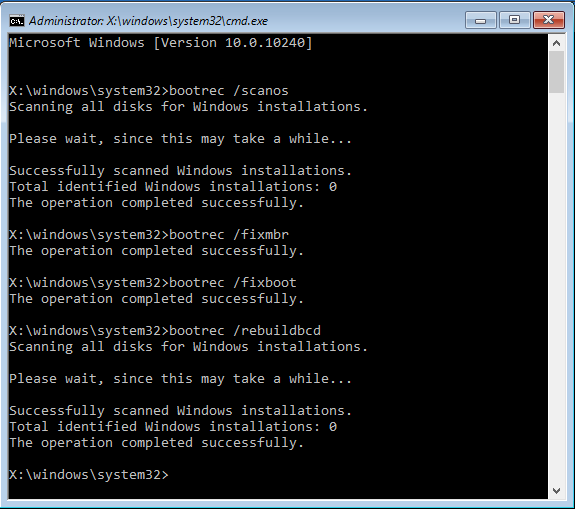
Ja käynnistä Windows uudelleen ja tarkista, onko Boot Error 0xc000000e korjattu vai ei.
Tapa 4: Suorita CHKDSK-apuohjelma tarkistaaksesi levyvirheen
Tämä menetelmä auttaa sinua varmistamaan, että järjestelmän kiintolevyllä ei ole ongelmia ja että sen tiedostojen eheys ei ole vaarantunut. Käytämme tätä varten sisäänrakennettua Windows CHKDSK -työkalua. Tämä työkalu tarkistaa levyvirheen ja korjaa sen, jos tiedostojärjestelmävirheitä havaitaan.
CHKDSK:n suorittamisen vaiheet:
1: Tätä varten tarvitset Windowsin asennuslevyn . Tämän avulla käynnistä järjestelmä ja napsauta Korjaa tietokoneesi -vaihtoehtoa, kun olet valinnut oikean kielen, ajan ja näppäimistön.
2: Valitse sitten Windowsin asennusasema (yleensä C:\ ) ja napsauta sitten Seuraava
3: Valitse komentokehote , kun Järjestelmän palautusasetukset -ruutu tulee näkyviin
4: Suorita annettu komento chkdsk C: /f ja paina Enter- näppäintä:
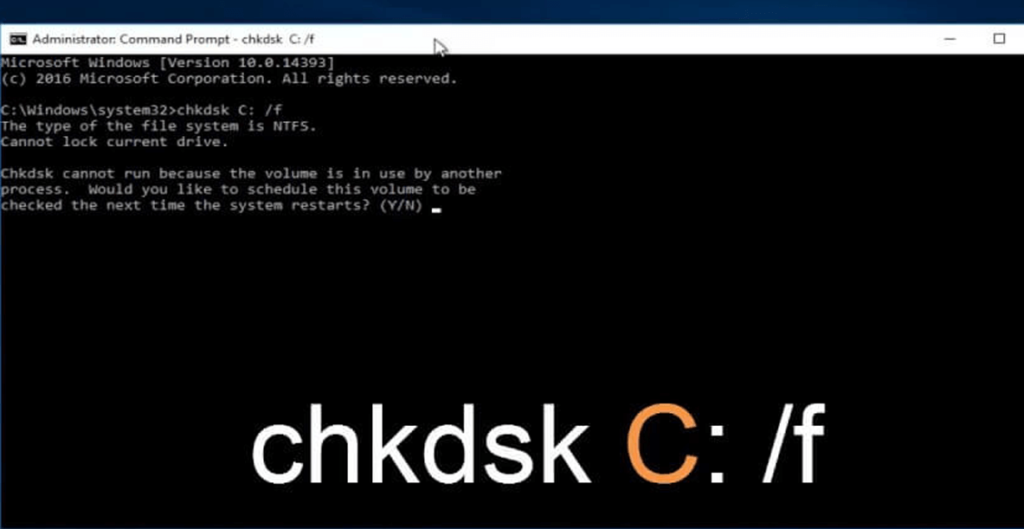
Huomautus: Sinun tulee korvata C: asemakirjaimella, johon Windows-käyttöjärjestelmä on asennettu.
Tapa 5 – Poista nopea käynnistystoiminto käytöstä
Jos mikään yllä olevista ratkaisuista ei auta sinua korjaamaan virhekoodia 0xc000000e Windows 7, 8, 8.1 & 10, poista Windowsin nopea käynnistystoiminto käytöstä ja tarkista, toimiiko tämä sinulle.
Tee se seuraavasti:
- Avaa ensin Ohjauspaneeli > valitse Virranhallinta-asetukset.
- Napsauta nyt Valitse, mitä virtapainike tekee .
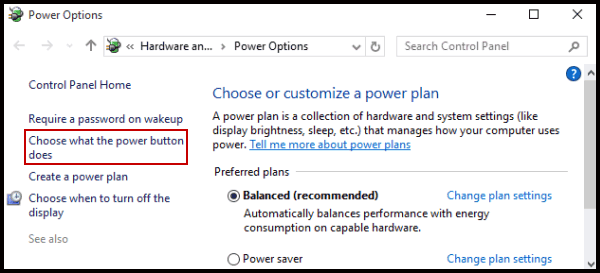
- Napsauta sitten Muuta asetuksia, jotka eivät ole tällä hetkellä käytettävissä -linkkiä .
- Seuraavaksi kohdassa Sammutusasetukset > etsi Ota nopea käynnistys käyttöön (suositus) .
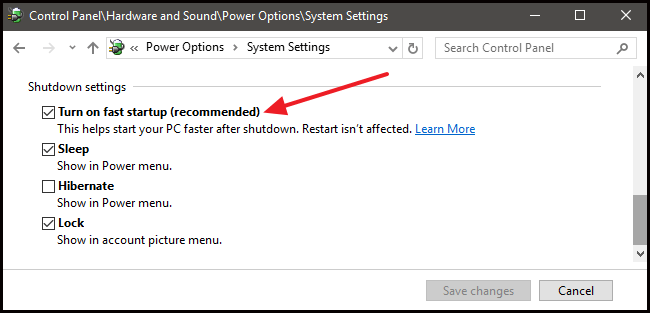
- Poista valintamerkki tämän merkinnän läheltä > napsauta Tallenna .
Tarkista, onko 0xc000000e-virhe korjattu vai ei.
Paras ja helppo ratkaisu 0xc000000e-virheen korjaamiseen
Vaikka yllä olevat menetelmät ovat hankalia ja aikaa vieviä, ne ovat kuitenkin helppoja suorittaa, jos sinulla on tekninen tieto tietokoneesta. Jos menetelmät ovat mielestäsi vaikeita suorittaa, älä huoli, tämä virhe 0xc000000e on helppo ratkaista . Kokeile suorittaa PC Repair Tool.
Tämä työkalu korjaa kaikenlaiset tietokoneeseen liittyvät virheet, kuten järjestelmävirheet, DLL-virheet, pelivirheet, Windowsin rekisterin puhdistamisen, palautusasetukset ja mikä tärkeintä, tämä korjaustyökalu toimii vartijana PC:n ylläpitämiseksi, virittämiseksi ja käyttämiseksi oikein maksiminopeudella.
Hanki PC Repair Tool korjaamaan 0xc000000e-virhe
Johtopäätös:
Tässä olen tarjonnut ratkaisuja, jotka auttavat sinua korjaamaan virhekoodin 0xc000000e Windows 7, 8, 8.1 & 10. Nyt on sinun vuorosi käyttää näitä menetelmiä tämän virheen ratkaisemiseksi.
Kokeile ratkaisuja yksitellen ja tarkista, auttoiko se, että pääset eroon virheestä 0xc000000e Windowsissa ja teki tietokoneestasi virheetön.
Toivottavasti artikkeli auttaa sinua poistamaan kaikki epäilyksesi, kysymyksesi, jos sinulla on ehdotuksia, kommentteja ja kysymyksiä, jaa se kanssamme alla olevassa kommenttiosiossa.
Onnea!!!
![Xbox 360 -emulaattorit Windows PC:lle asennetaan vuonna 2022 – [10 PARHAAT POINTA] Xbox 360 -emulaattorit Windows PC:lle asennetaan vuonna 2022 – [10 PARHAAT POINTA]](https://img2.luckytemplates.com/resources1/images2/image-9170-0408151140240.png)
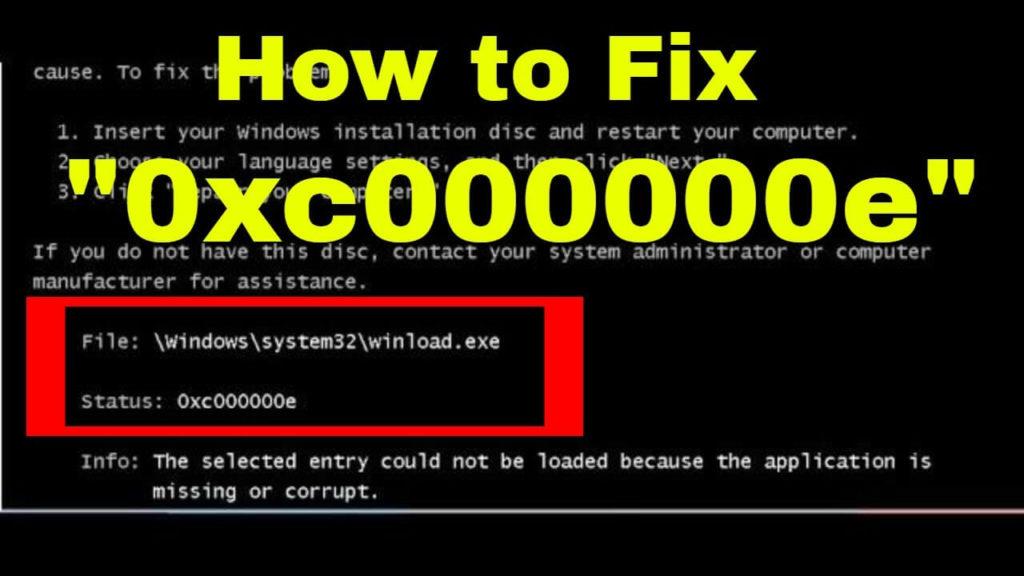
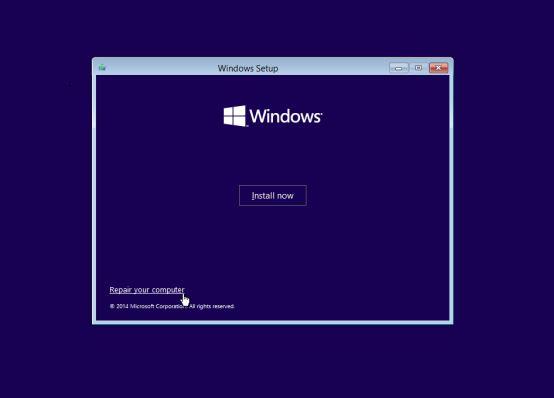
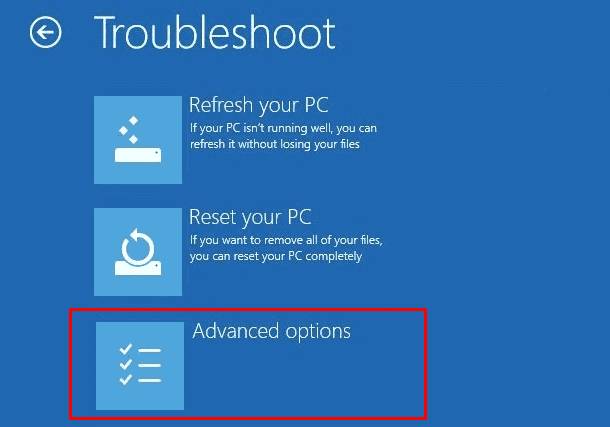
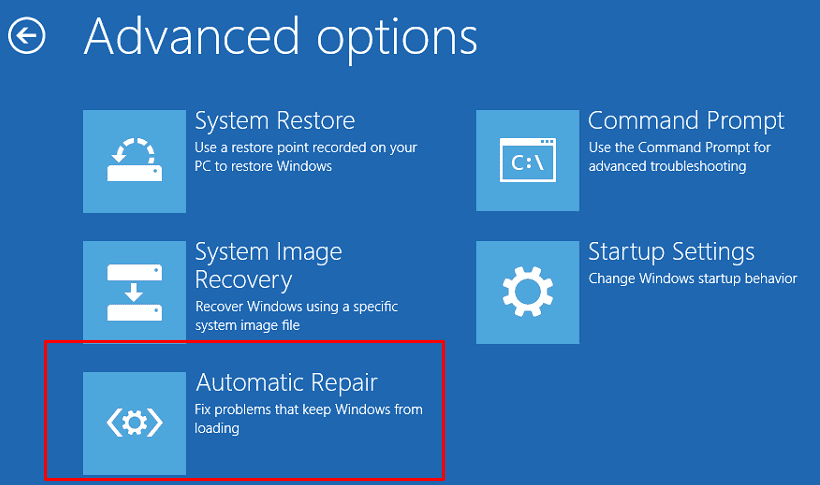
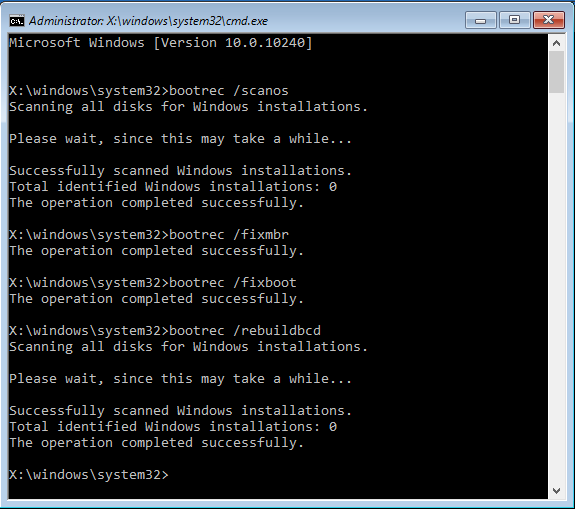
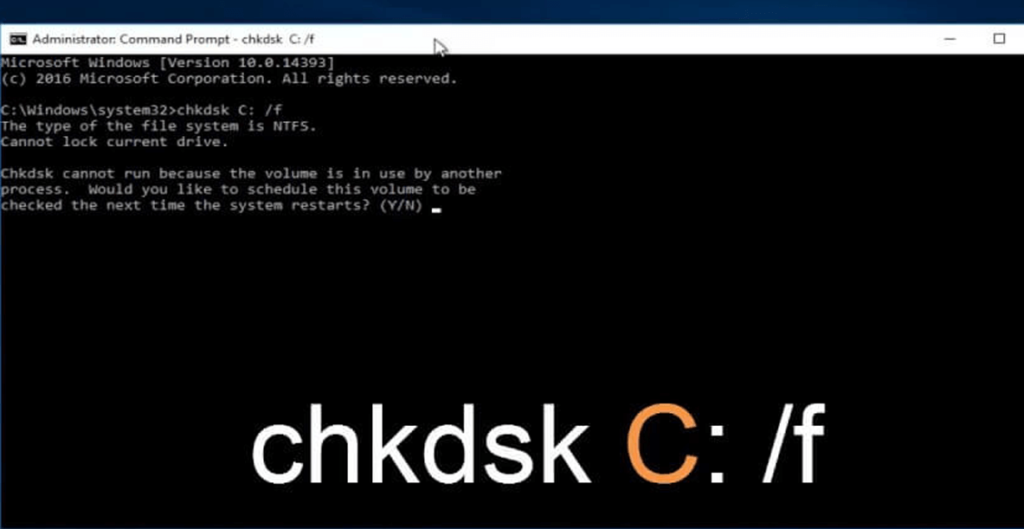
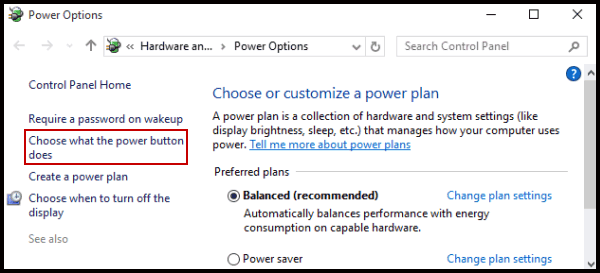
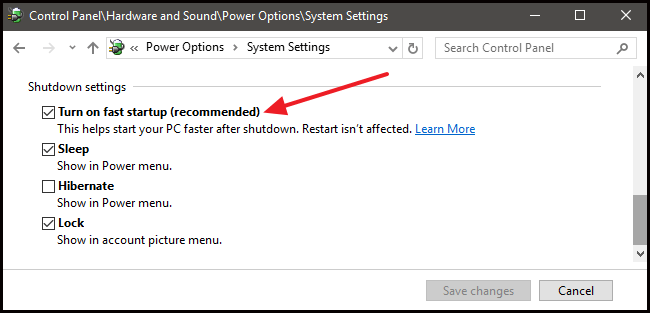
![[100 % ratkaistu] Kuinka korjata Error Printing -viesti Windows 10:ssä? [100 % ratkaistu] Kuinka korjata Error Printing -viesti Windows 10:ssä?](https://img2.luckytemplates.com/resources1/images2/image-9322-0408150406327.png)




![KORJAATTU: Tulostin on virhetilassa [HP, Canon, Epson, Zebra & Brother] KORJAATTU: Tulostin on virhetilassa [HP, Canon, Epson, Zebra & Brother]](https://img2.luckytemplates.com/resources1/images2/image-1874-0408150757336.png)

![Kuinka korjata Xbox-sovellus, joka ei avaudu Windows 10:ssä [PIKAOPAS] Kuinka korjata Xbox-sovellus, joka ei avaudu Windows 10:ssä [PIKAOPAS]](https://img2.luckytemplates.com/resources1/images2/image-7896-0408150400865.png)
